Đã bao giờ bạn nghe thấy người khác nói về VRAM và khiến bạn thắc mắc VRAM là gì và nó có tác dụng gì trong máy tính của chúng ta? Vậy thì bài viết sau đây của ngolongndsẽ giải đáp thắc mắc cho các bạn biết VRAM là gì và cách để tăng VRAM cho máy tính, mời các bạn tham khảo.
Bạn đang xem: Vram là gì
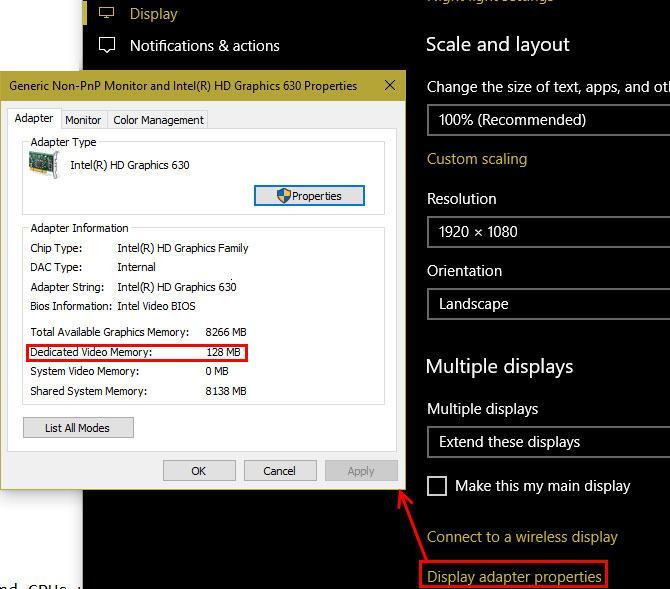
Trong phần Adaptor Type, người dùng sẽ thấy tên NVIDIA hoặc card đồ họa AMD, tùy thuộc vào từng loại thiết bị. Nếu thấy AMD Accelerated Processing Unit hoặc Intel HD Graphics (gần giống như vậy), có nghĩa là hệ thống đang sử dụng đồ họa tích hợp.
Ảnh hưởng của VRAM đến card đồ họa
Nhiệm vụ của VRAM
Tác dụng chính và lớn nhất của Vram đó chính là giúp điều chỉnh độ phân giải màn hình, Vram có tác dụng giúp cho việc hiển thị hình ảnh trước và trong thời gian GPU hoạt động, các màn hình hiện thị tốt hơn, đẹp hơn sẽ tiêu thụ một lượng Vram nhiều hơn bởi độ phân giải càng cao thì sẽ có càng nhiều điểm ảnh.
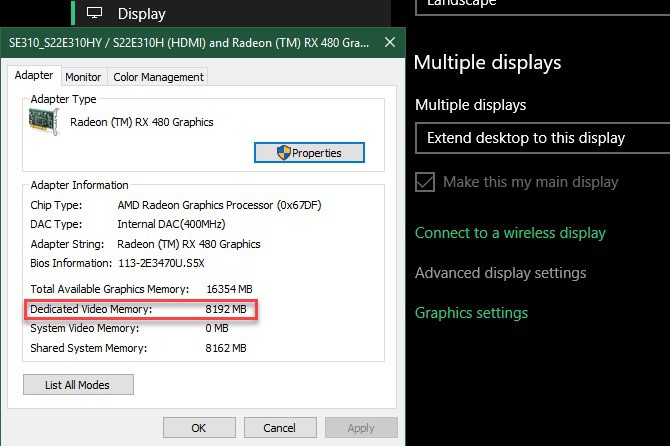
Bạn có thể dễ dàng xem lượng RAM video bạn có trong Windows 10 bằng cách làm theo các bước sau:
– Mở menu Settings bằng cách nhấn Windows Key + I.
– Chọn mục System, sau đó nhấn Display trên thanh bên trái.
– Cuộn xuống và nhấp vào Advanced display settings.
Trên menu kết quả, chọn màn hình bạn muốn xem cài đặt (nếu cần). Sau đó, nhấp vào Display adapter properties hiển thị ở dưới cùng.
Trong cửa sổ mới, bạn sẽ thấy RAM video hiện tại của mình được liệt kê bên cạnh Dedicated Video Memory.
Trong Adapter Type, bạn sẽ thấy tên của card đồ họa Nvidia hoặc AMD, tùy thuộc vào thiết bị của bạn. Nếu bạn thấy AMD Accelerated Processing Unit hoặc Intel HD Graphics tức bạn đang sử dụng đồ họa tích hợp.
2. Cách tăng VRAM
Cách tốt nhất để tăng video RAM là mua một graphics card. Nếu bạn đang sử dụng integrated graphics hiệu suất kém, việc nâng cấp lên dedicated card sẽ là một điều kỳ diệu cho video output.
Xem thêm: Trợ Từ Là Gì – Sử Dụng Trợ Từ Như Thế Nào
Tuy nhiên, nếu đây không phải là lựa chọn của bạn, bạn vẫn có thể tăng dedicated VRAM của mình theo hai cách sau đây.
Cách 1: Tăng VRAM trong BIOS
Đầu tiên là điều chỉnh phân bổ VRAM trong BIOS của máy tính. Nhập BIOS và tìm một tùy chọn trong menu có tên Advanced Features, Advanced Chipset Features, hoặc tương tự. Bên trong đó, hãy tìm một menu có tên tương tự như Graphics Settings, Video Settings, hoặc VGA Share Memory Size.
Các tùy chọn này phải chứa tùy chọn để điều chỉnh lượng bộ nhớ bạn phân bổ cho GPU. Mặc định thường là 128MB; hãy nâng cấp lên 256MB hoặc 512MB nếu bạn có khả năng.
Tuy nhiên, không phải mọi CPU hoặc BIOS đều có tùy chọn này. Nếu bạn không thể thay đổi nó, có một cách giải quyết có thể giúp bạn.
Cách 2: Giả mạo tăng VRAM
Bởi vì hầu hết các giải pháp integrated graphic tự động điều chỉnh để sử dụng lượng RAM hệ thống cần thiết, nên chi tiết được báo cáo trong cửa sổ Adapter Properties không thực sự quan trọng. Trong thực tế, đối với integrated graphics, giá trị Dedicated Video Memory là hoàn toàn hư cấu. Hệ thống báo cáo giá trị giả đó đơn giản chỉ để trò chơi nhìn thấy khi nó kiểm tra xem bạn có bao nhiêu VRAM.
Do đó, bạn có thể sửa đổi Registry value để thay đổi VRAM mà hệ thống báo cáo với trò chơi. Điều này thực sự không làm tăng VRAM của bạn; nó chỉ thay đổi giá trị giả mà thôi. Nếu trò chơi từ chối bắt đầu bởi vì bạn “không có đủ VRAM”, việc tăng giá trị giả này có thể khắc phục điều đó.
Mở cửa sổ Registry Editor bằng cách gõ regedit vào Start Menu. Hãy nhớ rằng bạn có thể làm hệ thống trở rắc rối trong phần Registry này, vì vậy hãy cẩn thận.
Nhấp chuột phải vào thư mục Intel trên thanh bên trái và chọn New> Key. Đặt tên cho key GMM này. Khi tạo xong, hãy chọn thư mục GMM mới ở bên trái và nhấp chuột phải vào bên phải.
Xem thêm: 2 – Download
Chọn New > DWORD (32-bit) Value. Đặt tên cho nó là DedicatedSegmentSize và đặt cho nó một giá trị, đảm bảo chọn tùy chọn Decimal. Trong megabyte, giá trị tối thiểu là 0 (vô hiệu hóa mục nhập) và giá trị tối đa là 512. Đặt giá trị này, khởi động lại máy tính của bạn và xem liệu nó có giúp trò chơi chạy hay không.
Chuyên mục: Hỏi Đáp










